ez a bemutató az ügyfél által kezelt dedikált szerverek vagy VPS szerverek, nem fut a Vezérlőpult Adminisztráció (azaz – nem fut Plesk vagy Helm).
** mielőtt beállítaná a DNS-t a kiszolgálón, győződjön meg róla, hogy regisztrálta a privát névszervereket a Domain Regisztrátoránál. A leggyakoribb domain regisztrátorok oktatóanyagai a tudásbázisunkban érhetők el.
1.rész – DNS –kiszolgáló telepítése
DNS-kiszolgáló Vezérlőpultról történő telepítéséhez kövesse az alábbi lépéseket:
a Start menüben válassza a Felügyeleti eszközök – > Kiszolgálókezelő lehetőséget.
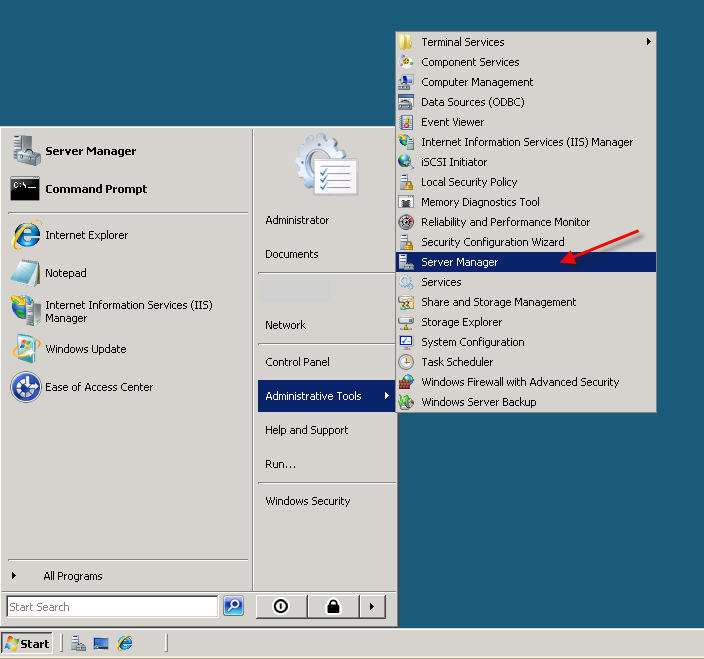
bontsa ki, majd kattintson a bal oldali ablakban a Szerepek elemre. Válassza a szerepek hozzáadása lehetőséget
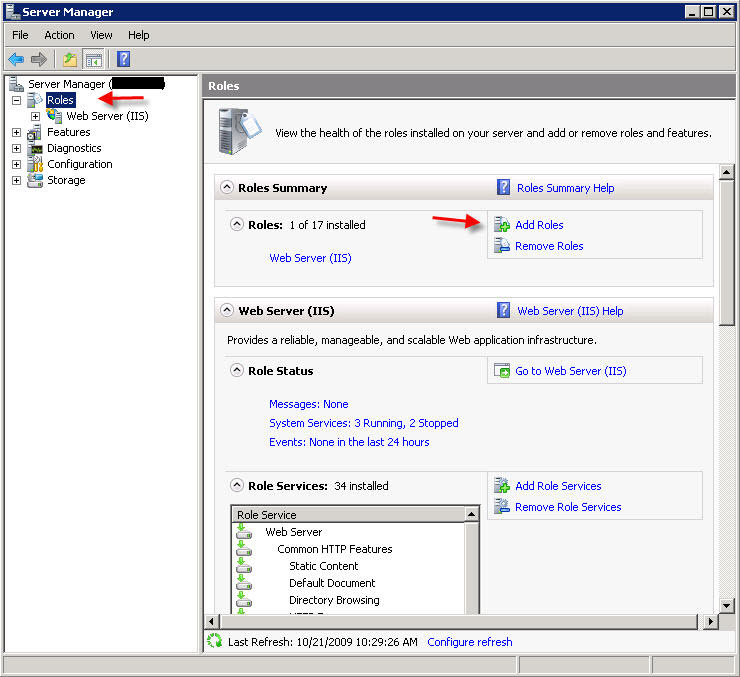
kövesse a varázslót a DNS-kiszolgáló szerepkör kiválasztásával (hagyja meg a korábban ellenőrzött elemeket)
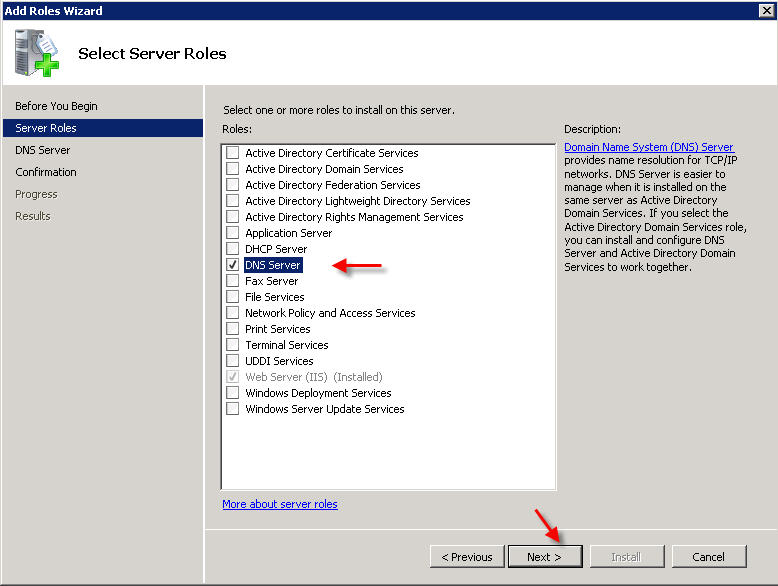
kattintson a Tovább, majd a Telepítés gombra a DNS telepítéséhez a Windows Server rendszerben 2008
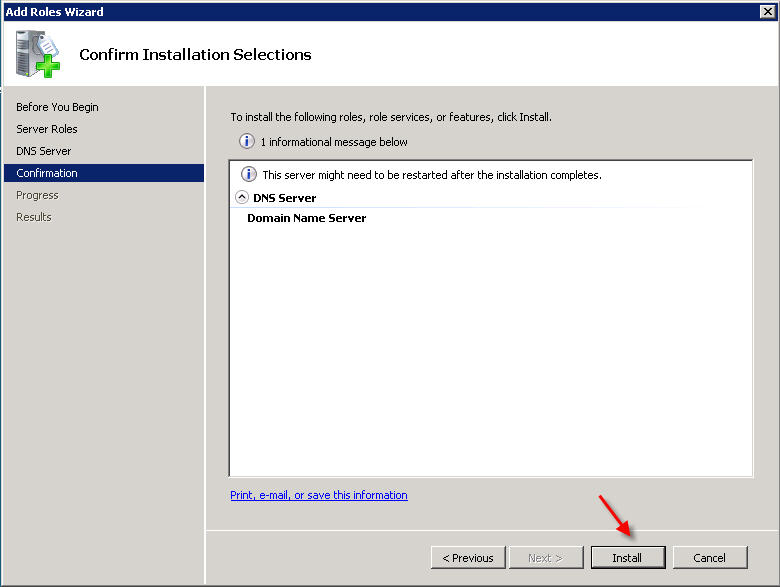
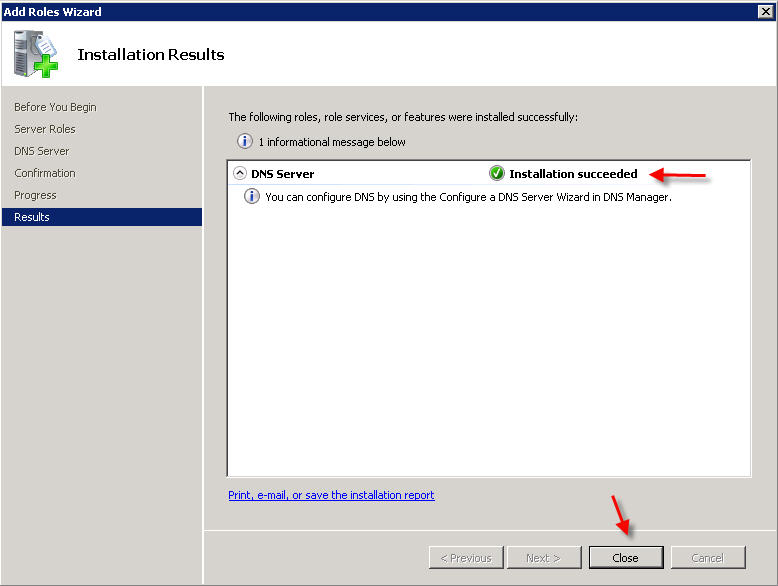
2. rész-DNS-kiszolgáló konfigurációja
a Start menüben válassza a Felügyeleti eszközök –> DNS lehetőséget a DNS-konzol megnyitásához.
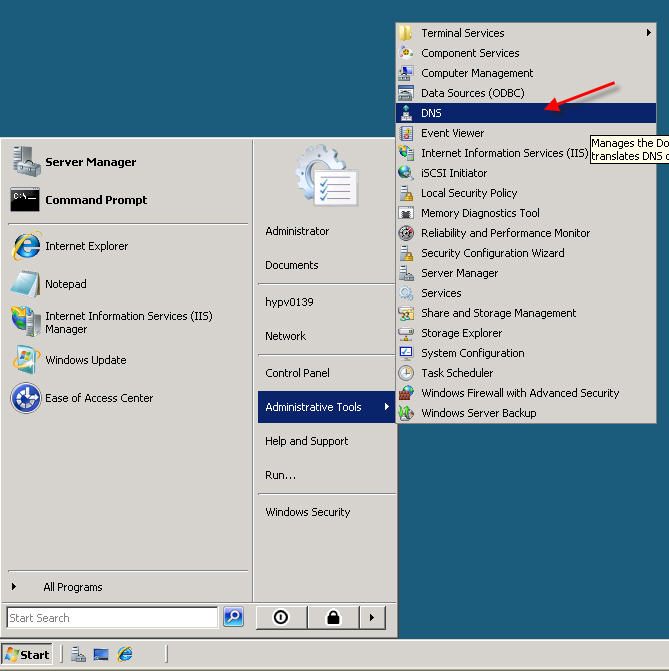
jelölje ki a számítógép nevét, és válassza a DNS-kiszolgáló konfigurálása lehetőséget a DNS-kiszolgáló konfigurálása varázsló elindításához.
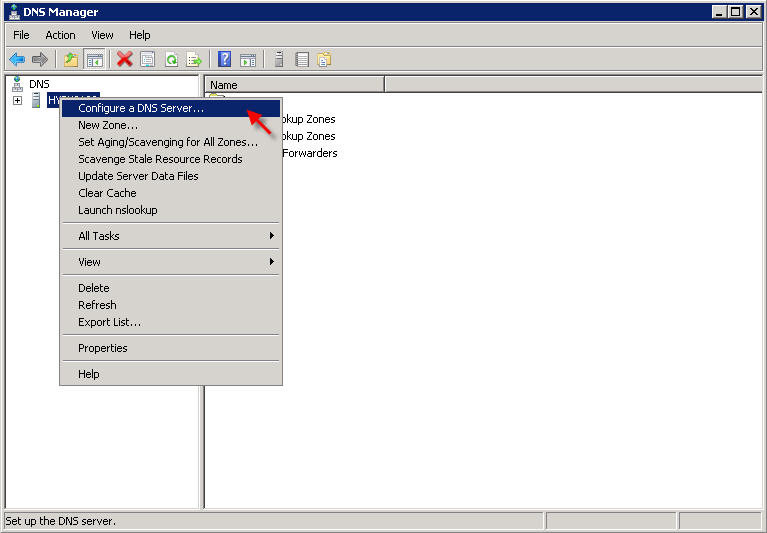
kattintson a Tovább gombra, majd válassza az első lehetőséget, hozzon létre egy előretekintési zónát
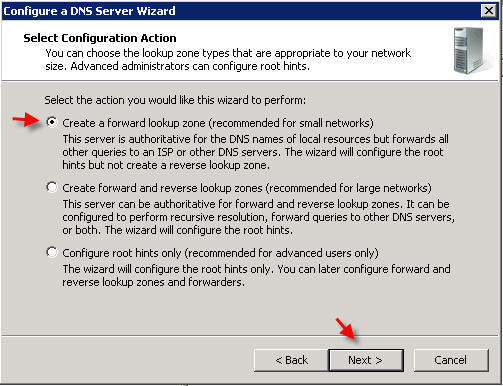
a következő képernyőn hagyja az alapértelmezett beállítást kiválasztva, ez a kiszolgáló fenntartja a zónát, majd kattintson a gombra következő
most meg kell adnia azt a tartománynevet, amelyhez az első zónafájlt létre szeretné hozni. Használjuk “example.com” ebben az oktatóanyagban:
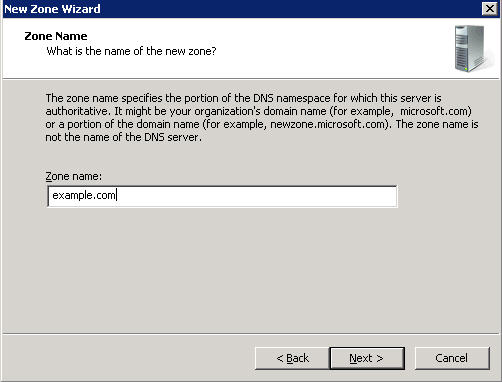
kattintson a Tovább gombra, majd a következő két képernyőn ismét a Tovább gombra
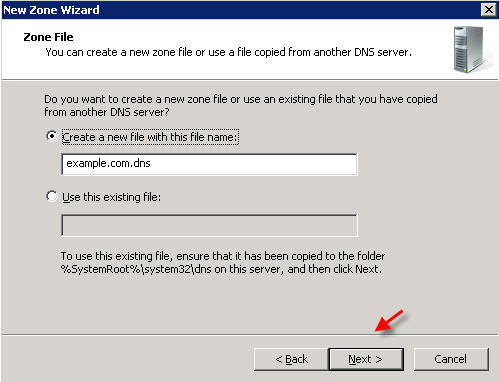 ons
ons
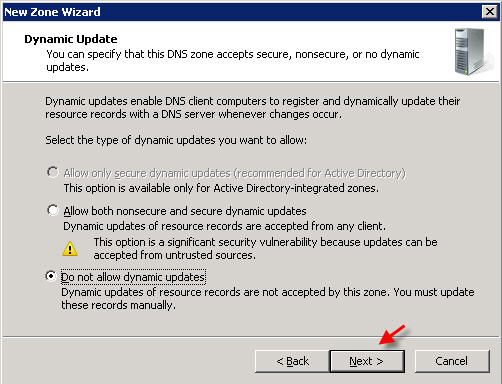
a szállítmányozók képernyőn válassza a “nem, nem továbbíthatja a lekérdezéseket”
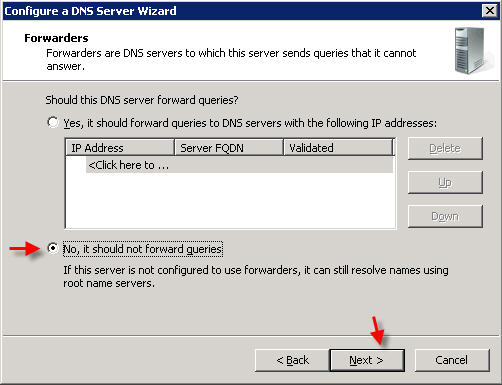
kattintson a Befejezés gombra
3. rész-DNS-rekordok kezelése
a DNS-rekordoknak sok típusa létezik, ez egy alapvető bemutató, amely megmutatja, hogyan kell a domain nevét az a-rekordon keresztül a webhelyéhez rendelt IP-címre mutatni. Más típusú DNS-rekordokat is létrehozhat (MX, CNAME stb.) hasonló módon.
a DNS-kezelőben bontsa ki a kiszolgáló nevét, majd bontsa ki a ‘Forward Lookup Zones’ elemet , kattintson a jobb gombbal a domain nevére, majd válassza a Tulajdonságok lehetőséget
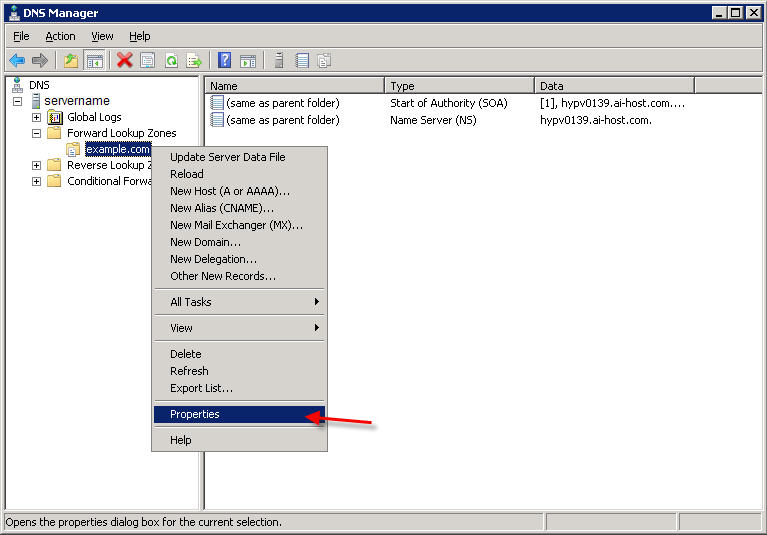
kattintson a hatóság kezdete (SOA) fülre.
a SOA erőforrásrekord mindig az első rekord a DNS-zónában. Az elsődleges kiszolgáló beállítása az elsődleges névkiszolgálóra:
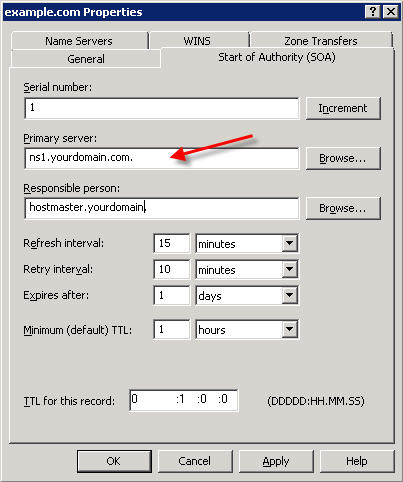
Ezután kattintson a Névkiszolgálók fülre.
távolítson el minden aktuálisan felsorolt elemet, majd kattintson a Hozzáadás gombra, és írja be a névszervereit (pl. – ns1.yourdomain.com , ns2.yourdomain.com)
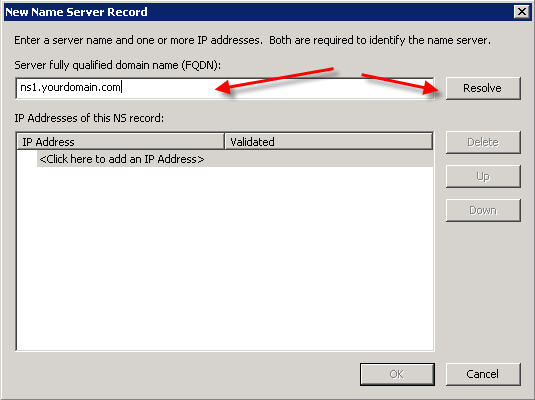
ha kész, kattintson az OK gombra az ablak bezárásához. Most már készen áll a zónarekordok beállítására.
kattintson a jobb gombbal a domain nevére az előretekintési zónák alatt, majd válassza az új gazdagép (A vagy AAAA)…
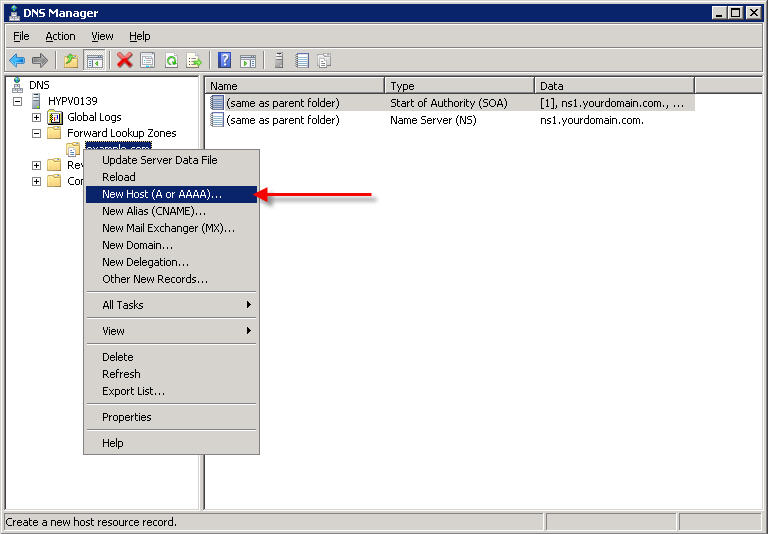
hagyja üresen a Név mezőt, írja be az IP-cím mezőbe a webhelyhez beállított IP-címet az IIS rendszerben, majd kattintson a gazdagép hozzáadása gombra.
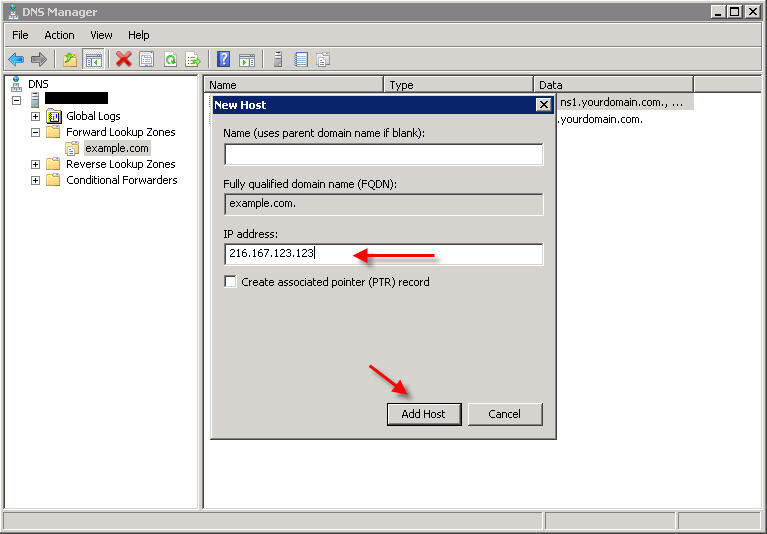
valószínűleg rekordot is szeretne készíteni a ‘www’ – ről, ezért ismételje meg a fenti lépést, de ezúttal ahelyett, hogy a Név mezőt üresen hagyná, írja be a www-t ebbe a mezőbe:
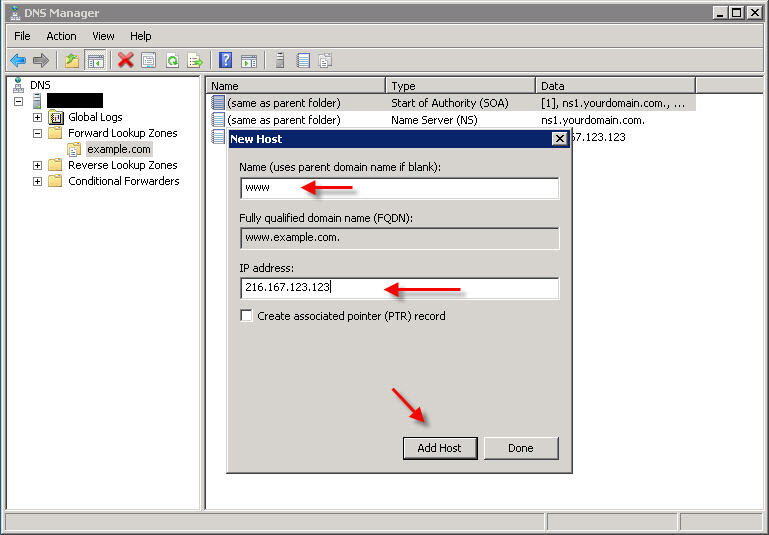
4. rész-a DNS rekurzió letiltása
az utolsó lépés, amelyet végre akar hajtani, a DNS rekurzió letiltása. Ez segít megvédeni a szervert a különféle DNS-rekurziós támadásoktól.
a rekurzió letiltásához kattintson a jobb gombbal a DNS-kiszolgálóra, és lépjen a ‘Tulajdonságok’menüpontra.
kattintson a ‘Speciális’ fülre.
ezután jelölje be a “rekurzió letiltása”
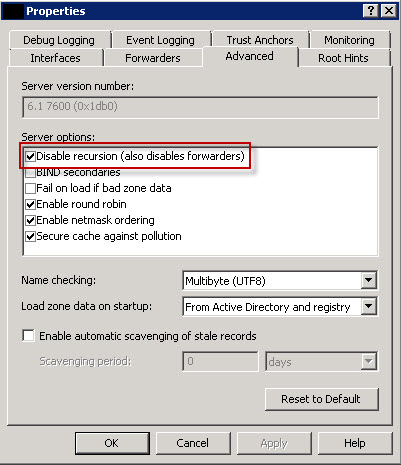
gratulálok! Most már beállította a DNS-t a Windows Server 2008 rendszerben, és beállította a DNS-rekordokat a tartománynévhez.
szükség szerint további DNS-rekordokat is létrehozhat (MX, CNAME, stb.), Ha a jobb gombbal kattint a tartományra az előretekintési zónák alatt, és kiválasztja a létrehozni kívánt rekord típusát.